Pri používaní počítača Mac môžete pravidelne sťahovať, inštalovať a vytvárať obsah, ale potom spustite upozornenie, že na svojom pevnom disku potrebujete viac voľného miesta. Ak k tomu dôjde, môžete tiež pocítiť, že systém beží trochu pomalšie, čo môže byť frustrujúce.
Ak sa vyskytne takéto upozornenie, najprv skontrolujte, koľko miesta na pevnom disku je zadarmo. Ak to chcete urobiť, otvorte nové okno Finder a zvoľte pevný disk na bočnom paneli Finder alebo v ľubovoľnom okne Finder stlačte príkazové tlačidlo a potom klepnite na šípku nahor, kým sa zobrazený obsah prestane meniť a zostanete s oknom zobrazenie diskov, optických diskov a ikony siete. Potom môžete kliknúť na spúšťaciu jednotku, ktorá je predvolene nazvaná Macintosh HD.
Po zvolení jednotky zavádzania stlačte príkaz Command-i a získate informácie o nej a potom v okne s informáciami rozbaľte sekciu "Všeobecné". Tu skontrolujte štatistické údaje "Kapacita", "Dostupné" a "Použité", aby ste zistili, koľko miesta sa používa.
Upozorňujeme, že tieto štatistické údaje sú surovými údajmi o používaní vašej jednotky a mali by byť presné.
Potom prejdite do ponuky Apple, zvoľte About This Mac a potom kliknite na "Ďalšie informácie". V zobrazenom okne kliknite na kartu "Ukladanie" na paneli s nástrojmi a mali by ste vidieť grafické znázornenie priestoru použitého na disku. Porovnajte tu použité využitie s informáciami, ktoré ste predtým otvorili v informačnom okne.
Všimnite si, že toto grafické znázornenie je odvodené z indexu Spotlight vášho disku, takže ak sa celkový použitý priestor výrazne líši od toho, ktorý ste uviedli v informačnom okne, naznačuje, že váš index Spotlight môže byť potrebné prebudovať. Ak to chcete urobiť, pridajte svoj pevný disk do zoznamu Ochrana osobných počítačov v predvoľbách systému Spotlight a potom ho odstráňte.
Ak sa v okne Informácie zobrazuje, že disk má len pár gigabajtov priestoru, potom je disk takmer plný. Najskôr sa však uistite, že formátovanie disku nezobrazuje žiadne chyby. Priestor použitý na pevnom disku pochádza z databázových súborov formátu a ak sú poškodené, môže byť nesprávne nahraný voľný priestor na disku. Preto najskôr otvorte nástroj Disk Utility a skontrolujte, či nie je pevný disk chybný.
Ak sa vo formátovaní vyskytnú chyby, môžete vyskúšať opravu zavádzacej jednotky spustením do režimu obnovy a spustením programu Disk Utility na opravu spúšťacej jednotky; napriek tomu musíte úplne zálohovať váš systém vopred pomocou Time Machine alebo podobného rutinného zálohovania v celom systéme. Ak nemôžete opraviť disk pomocou programu Disk Utility, môže byť najlepšie formátovať a obnoviť celý systém zo zálohy.
Nakoniec, ak ste nedávno migrovali údaje z inej jednotky, medzi knižnicami aplikácií (napríklad iTunes alebo iPhoto) alebo ste nedávno obnovili zo zálohy, alebo dokonca za štandardných použití, môžete mať neúmyselne vytvorené duplikáty mnohých súborov vo vašom systéme. Bohužiaľ, ak sa to stane v knižniciach obsahových programov (znova iTunes a iPhoto), niekedy programy, ktoré ich spracujú, neoznamujú súbory vo vašej knižnici. Preto kontrola duplikátov v týchto knižniciach môže byť trochu skľučujúca; Môže to však byť vykonané výberom položiek v knižnici a výberom možnosti ich odhalenia v nástroji Finder. V tomto pohľade ich môžete prezrieť, aby ste zistili, či existuje duplikát.

Napríklad v mojej knižnici iTunes mám niekoľko skladieb, ktoré sa v iTunes zobrazujú ako len jedna kópia; Ak však veľa z nich idem do priečinka iTunes, je jasne druhá verzia skladby. Zatiaľ čo sa zdá, že sa zdá, že sa pre jednu skladbu nepoužíva veľa priestoru, predstavuje pre všetky moje iTunes skladby veľké množstvo gigabajtov.
Odtiaľ môžete spravovať akékoľvek duplicitné súbory, ktoré ste vytvorili, odstránením tých, ktoré nie sú prepojené s vašou knižnicou.
Okrem obsahu knižnice aplikácií môžete ďalej rozvinúť, čo môže byť využitie vášho priestoru na pevnom disku pomocou programu ako GrandPerspective alebo DaisyDisk, aby ste analyzovali využitie disku a poskytli vám vizuálnu pomoc, čo súbory a priečinky sú najväčšie vo vašom systéme.
Pomocou takýchto programov môžete nájsť nepoužívanú zbierku filmov, ktoré ste mohli neúmyselne duplikovať, alebo môžete nájsť masívny systémový súbor denníka (ktorý sa niekedy môže stať gigabajtom vo veľkosti) alebo inú zbierku súborov, ktorá sa zdá byť masívna, a odstráňte ich.
Tieto vizuálne prístupy na správu obsahu vášho pevného disku môžu byť tiež prínosom pre zistenie, aké pravidelné akcie môžu mať za následok masívne použitie pevného disku. Ak napríklad pravidelne snímajte videá s telefónom a synchronizujete ich s počítačom, možno by ste si nemuseli uvedomiť, že videá môžu zaberať veľa gigabajtov a rozšíriť knižnicu iTunes tak, aby využili obrovské množstvo miesta na disku.
V tomto bode je na vás, ako postupovať. V prípade veľkých knižníc ich môžete presunúť na externý pevný disk alebo ich znova zmazať odstránením neželaného obsahu a pre súbory roztrúsené na pevnom disku ich môžete zálohovať na externú jednotku a potom ich odstrániť. Avšak bez ohľadu na to, čo robíte, mali by ste vyčistiť dostatok miesta na to, aby ste získali približne 10 percent kapacity vášho pevného disku, pretože je potrebný voľný priestor na jednotke, aby systém mohol bežať hladko.
Otázky? Komentáre? Máte opravu? Uistite sa, že nás nájdete na Twitteri.







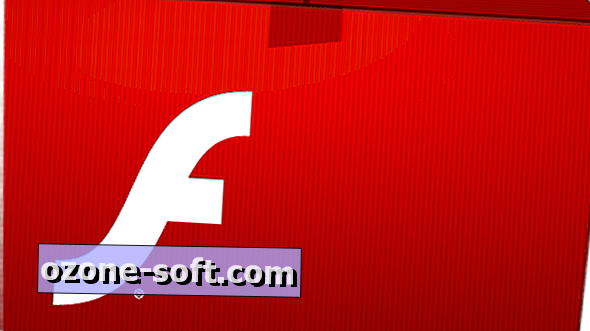



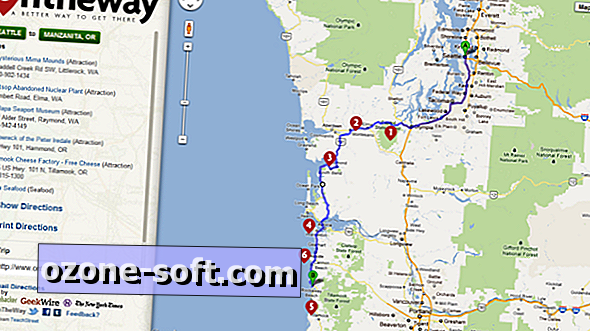

Zanechajte Svoj Komentár